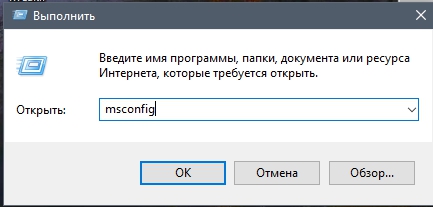Сегодня мы обсудим материал, в котором в подробностях рассмотрим, как нам максимально лучше оптимизировать настройки графики нашей видеокарты для игры Fortnite и изменить системные и игровые настройки для повышения FPS. Повышения FPS до того уровня, чтобы нам было комфортно играть и чтобы графика игры не была похожей на Minecraft.
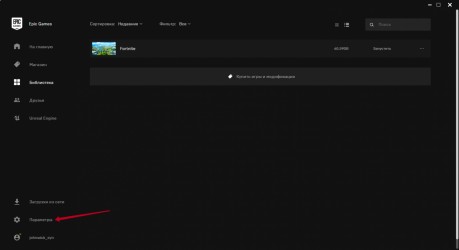
Дополнительные параметры командной строки
Первое, что нужно сделать, это запустить лаунчер Epic Games и перейти в вкладку "Параметры", мотаем в самый низ, находим спойлер вкладку с названием "Fortnite", жмем и переходим к пункту "Дополнительные параметры командной строки", в данном поле вставьте команду:
-USEALLAVAILABLECORES -NOSPLASH
Так же можете экспериментировать с командами:
-USEALLAVAILABLECORES -NOSPLASH -PREFERREDPROCESSOR 4 -nomansky +mat_antialias 0
-high -malloc=system -USEALLAVAILABLECORES -nomansky +mat_antialias 0
-USEALLAVAILABLECORES -NOSPLASH -NOTEXTURESTREAMING
Детальное описание по всем командам:
- NOHOMEDIR - переопределить использование папки «Мои документы» в качестве домашнего каталога
- NOFORCEFEEDBACK - Отключить все усиления в движке (engine) на котором работает игра (то есть запускать игру на минимальных настройках движка)
- NOSOUND - Отключите любой звук, выводимый движком(engine) на котором работает игра
- NOSPLASH - Отключить использование заставки при загрузке игры.
- NOTEXTURESTREAMING - Отключить потоковую передачу текстур. Текстуры самого высокого качества всегда загружаются. Это может немного улучшить показатели fps
- ONETHREAD - Запускать движок игры, используя один поток вместо многопоточности.
- PATHS - Указать, какие пути использовать для тестирования измененного содержимого.
- PREFERREDPROCESSOR - Задать многопоточность потоков для определенного процессора.
- USEALLAVAILABLECORES - Принудительное использование всех доступных ядер на целевой платформе.
всем команды для движка Engine можно найти по ссылке - здесь.
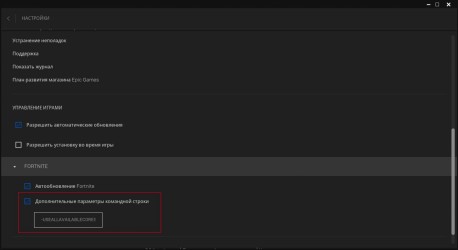
Второй шаг, запускаем Fortnite и переходим в вкладку "Параметры" , выставить все настройки на низкие (на сколько это возможно):
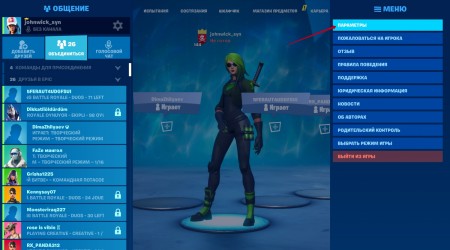
- Расстояние прорисовки (Большое), это желательно не уменьшать так как нам важно видеть врага на дальность.
- Качество теней (отмечаем пункт "ВЫКЛ").
- Сглаживание (ставим на Среднее).
- Качество текстур (Низкое).
- Качество эффектов (Низкое).
- Качество постобработки (Низкое).
- Вертикальная синхронизация (ВЫКЛ).
- Размытие в движении (выставьте на ВЫКЛ).
Вот мои текущие настройки:
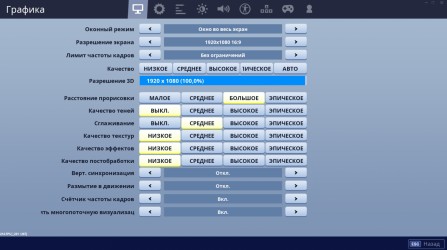
После этих настроек жмем кнопку "Применить" которая находится в правом нижнем уголке. После закройте игру Фортнайт и настроим еще немного параметры нашей видеокарты.
Если у вас видеокарта от Nvidia, тогда вам повезло, делаем следующее:
- На рабочем столе жмем правой кнопкой мыши и выбираем пункт меню "Панель управления Nvidia".
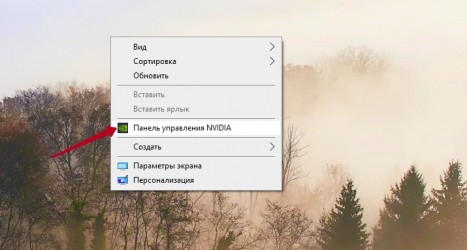
- Далее после запуска "Панель управления Nvidia", нам нужно перейти в пункт "Управление параметрами 3D" и перейти в вкладку "Программные настройки".
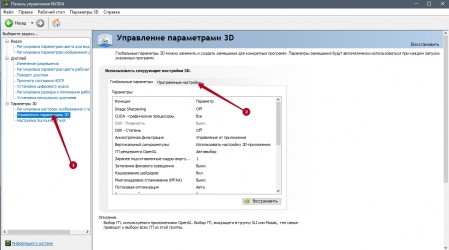
- В пункте "Выберите программу для настройки", вам нужно выбрать "Fortnite", если ее нет в списке программ в данном разделе, жмем кнопку "Добавить". В списке "Недавние" вы увидите игру Fortnite, отмечаем ее и жмем "Добавить".
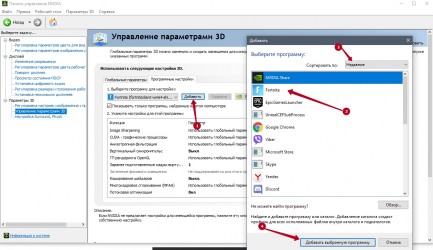
Далее пройдемся по настройками графики фортнайт и отключим ненужное и оптимизируем что нам нужно для максимальной производительно и повышения FPS.
- Анизотропная фильтрация: Выкл.
- Сглаживание - FXAA: Выкл.
- Сглаживание - гамма-коррекция: Выкл.
- Сглаживание - режим: Выкл.
- Сглаживание - прозрачность: Выкл.
- Многокадровое сглаживание (MFAA): Выкл
- ГП рендеринг OpenGL: (выбрать свою видеокарту с списка).
- Заранее подготовленные кадры виртуальной реальности (выставить значение 1).
- Вертикальный синхроимпульс: Выкл.
- Кеширование шейдеров: Выкл.
- Режим управления электропитанием: Предпочтителен режим максимальной производительности.
- Потоковая оптимизация: ВКЛ.
- Тройная буферизация: ВКЛ.
- Фильтрация текстур качество: (выбрать Высокая производительность).
- Фильтрация текстур - Трилинейная оптимизация: Выкл.
Этого нам пока достаточно, осталось еще немного. Перейдите по пути C:\Program Files\Epic Games\Fortnite\FortniteGame\Binaries\Win64 и выберите файл с названием "FortniteClient-Win64-Shipping". У вас игра может быть установлена на диске D или любом другом, переходите на тот диск где у вас установлена игра и переходите по указанному пути.
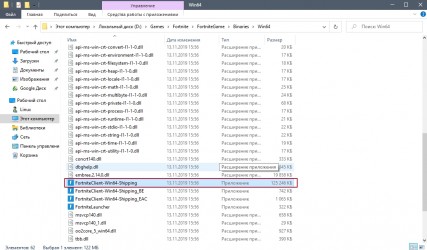
- Нашли мы нужный нам файл с названием "FortniteClient-Win64-Shipping", выделяем файл курсором мыши нажав по левой кнопке вашей мыши, после жмем правую кнопку мыши и выбираем пункт "Свойства".
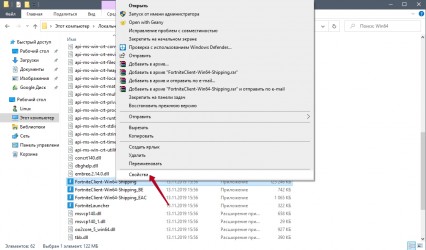
- После выбора пункта "Свойства", перейти в вкладку "Совместимость", далее в самом низу отметить пункт "отключить оптимизацию во весь экран" и жмем кнопки "Применить" и "ОК".
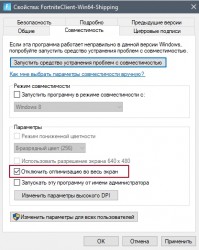
Важные настройки по улучшению пинга в игре
На уровне системы, если вы ничего в настройках не меняли, операционная система не дает нам максимально использовать нашу скорость интернет-соединения на все 100%, максимально что она нам дает, это только 80%. Чтобы увеличить наши возможности в игре на все 100% по скорости нашего интернета, нам нужно проделать дополнительные настройки.
- Перейдите в меню пуск и найдите программу "Выполнить", если же у вас стоит Windows 10, тогда возле иконки меню пуск нажмите по иконке поиска и наберите текстом слово "Выполнить" и запустите программу.
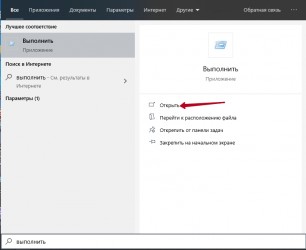
- В поле ввода в строке "открыть" вставьте команду GPEDIT.MSC и жмем кнопку "Ок".
- Далее нам нужно перейти в раздел "Административные шаблоны" - Сеть - Планировщик пакетов Qos.
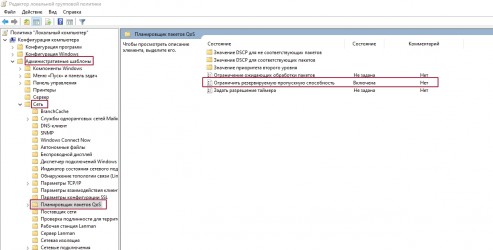
- Двойным кликом по названию "Ограничить резервную пропускную способность" мы откроем нужный нам параметр для настроек, вам нужно отметить пункт "Включено" вместо текущего "Не задано", и ниже в пункте "Ограничить пропускную способность %", вместо текущих 80 выставьте значение 0 и жмем кнопку "Применить" и "ОК". Эти настройки уберут ограничения в использовании всей нашей скорости интернет-соединения.
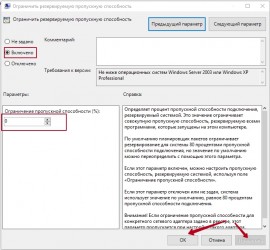
После всех этих настроек я бы советовал в меню пуск найти программу CMD и открыть от имени администратора и далее по очереди выполнить такие команды:
ipconfig /flushdns
netsh int ipv4 reset
netsh int ipv6 reset
netsh winsock reset
ipconfig /registerdns
и это еще не все.
1. Напоследок в программе "Выполнить" введите команду msconfig
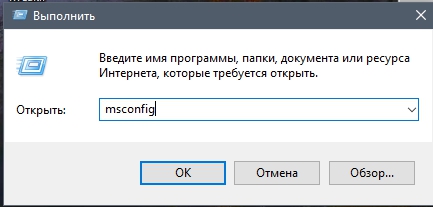
2. В меню Загрузка, выберите пункт "Дополнительные параметры".
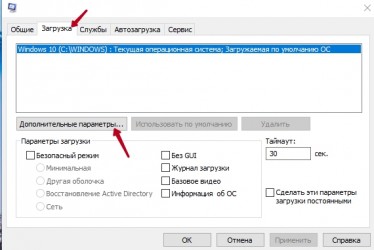
3. Число процессоров и память выберите по максимальному значению.

По завершению выполнить перезагрузку компьютера и запустить любимую вашу игру Fortnite. По результатах можете отписаться в комментариях к материалу. Лично у меня получился прирост в пределах 70-80 фпс (в итоге у меня сейчас стабильно 170-180) и пинг немного улучшился, не сильно, но чуть лучше.